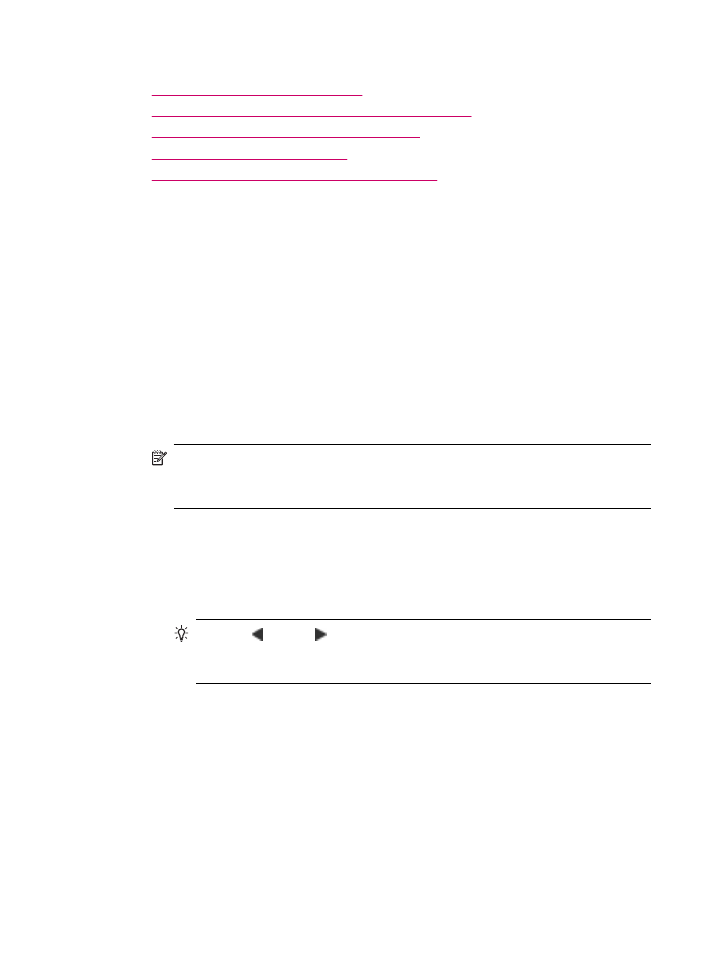
短縮ダイヤルでのファクス送信
短縮ダイヤルを使って
HP All-in-One またはコンピュータからモノクロやカラ
ーのファクスを簡単に送信できます。コントロール
パネルから、短縮ダイヤ
ル
またはワンタッチ短縮ダイヤル ボタンを押して、登録された短縮ダイヤル
番号にアクセスします。ワンタッチ短縮ダイヤル
ボタンには、短縮ダイヤル
に設定した最初の
5 件が登録されています。
短縮ダイヤル番号は、短縮ダイヤルが設定されるまで表示されません。
コントロール
パネルから短縮ダイヤルでファクスを送信するには
1.
ドキュメント
フィーダ トレイに、印刷面を上にして原稿をセットしま
す。
ファクスを 1 枚のみ送信する場合は、ガラス板に印刷面を下にしてセ
ットし、送信することもできます。
注記
複数のページをファクスする場合は、送信する原稿をドキュメン
ト
フィーダ トレイにセットします。ガラス板から複数ページの原稿を
ファクス送信することはできません。
2.
次のいずれかの操作を行います。
•
短縮ダイヤルの最初の
5 つの番号のいずれかに送るには、ワンタッチ短
縮ダイヤル
ボタンを押します。
•
目的の短縮ダイヤルが表示されるまで、短縮ダイヤル
を繰り返し押し
ます。
ヒント
または を押して短縮ダイヤル番号をスクロールするこ
とも、コントロール
パネルのキーパッドから短縮ダイヤルコードを
入力して、番号を直接指定することもできます。
3.
ファクス
スタート - モノクロ または ファクス スタート - カラー を押しま
す。
•
装置が自動ドキュメント
フィーダにセットされた原稿を検出すると、
HP All-in-One は入力した番号にドキュメントを送信します。
•
装置が自動ドキュメント
フィーダにセットされた原稿を検出できない
と、
[ガラス板からファクス送信?] メッセージが表示されます。原稿が
ガラス板にセットされていることを確認し、
1 を押して [はい] を選択し
ます。
ファクスの送信
101
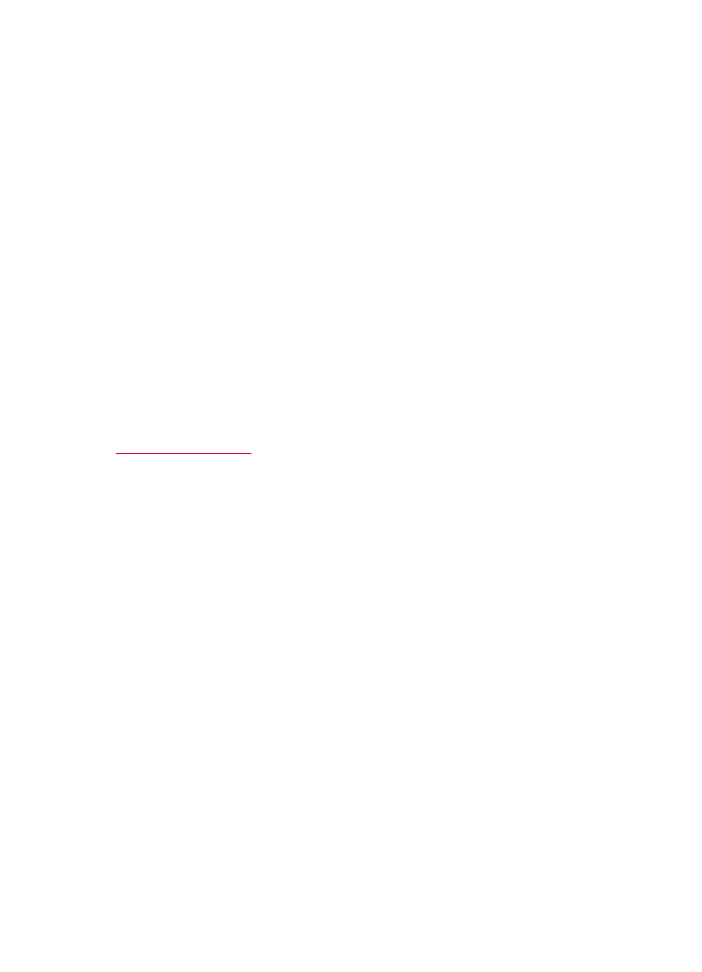
HP Photosmart Studio (Mac) ソフトウェアで短縮ダイヤルを使いファクスを送信する
には
1.
ドキュメント
フィーダ トレイに、印刷面を上にして原稿をセットしま
す。
ファクスを 1 枚のみ送信する場合は、ガラス板に印刷面を下にしてセ
ットし、送信することもできます。
2.
[Dock] の [HP デバイス マネージャ] をクリックします。
[HP デバイス マネージャ] ウィンドウが表示されます。
3.
[タスク] メニューから、[ファクス送信] をダブルクリックします。
[プリント] ダイアログ ボックスを開きます。
4.
[プリンタ] ポップアップ メニューから、HP All-in-One (ファクス) を選択し
ます。
5.
ポップアップ
メニューから、[ファクス受信者] を選択します。
6.
[短縮ダイヤルを開く] をクリックします。
7.
リストから短縮ダイヤルを選択し、
[受信者に追加] をクリックします。
8.
[完了] をクリックします。
[受取人リスト] に追加した短縮ダイヤルが表示されます。
9.
[今すぐファクスを送信する] をクリックします。
関連トピック
短縮ダイヤルの設定